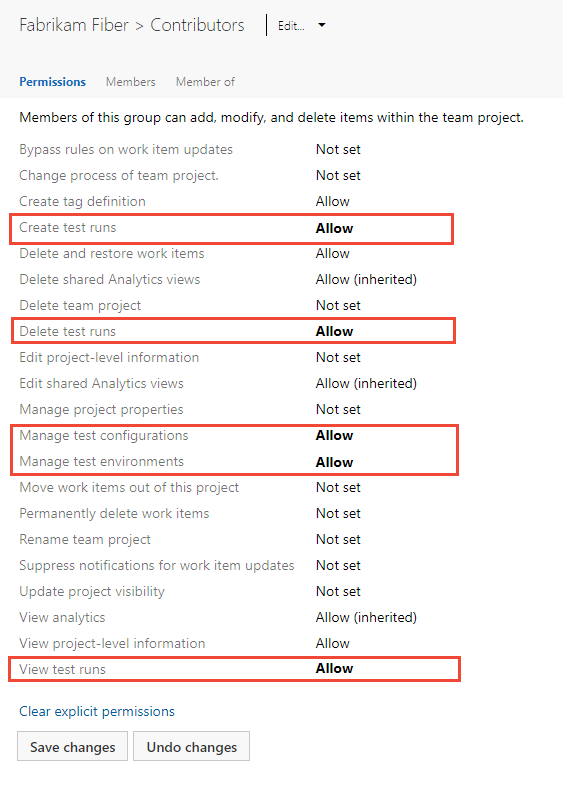Ustawianie uprawnień i dostępu na potrzeby testowania
Azure DevOps Services | Azure DevOps Server 2022 — Azure DevOps Server 2019
Aby w pełni korzystać z planów testów platformy Azure, niezbędne jest zrozumienie i skonfigurowanie niezbędnych uprawnień i poziomów dostępu. W tym artykule przedstawiono wymagania wstępne i kroki udzielania dostępu do funkcji testowania ręcznego, zarządzania planami testów i zestawami testów oraz ustawianie uprawnień do tworzenia i usuwania artefaktów testowych. Postępując zgodnie z tymi wytycznymi, możesz upewnić się, że twój zespół ma odpowiedni dostęp do wydajnego zarządzania planami testów i wykonywania ich.
Aby zarządzać dostępem do funkcji testów ręcznych, możesz udzielić określonych uprawnień użytkownikom lub grupom na poziomie obiektu lub projektu dla następujących zadań:
- Poziom obiektu (ścieżka obszaru):
- Edytuj elementy robocze w tym węźle: dodaj lub edytuj elementy robocze specyficzne dla testu, takie jak plany testów, zestawy testów i przypadki testowe.
- Zarządzanie planami testów: modyfikowanie właściwości planu testów, takich jak ustawienia kompilacji i testowania.
- Zarządzanie zestawami testów: tworzenie, usuwanie i modyfikowanie zestawów testów.
- Poziom projektu:
- Zarządzanie konfiguracjami testów: dodawanie lub edytowanie konfiguracji i zmiennych testowych.
- Zarządzanie środowiskami testowymi: dostosowywanie ustawień planu testów.
- Tworzenie przebiegów testów.
- Usuwanie i przywracanie elementów roboczych specyficznych dla testu.
- Usuń przebiegi testów.
Kontrolery testów używane do testów obciążeniowych są zarządzane na poziomie organizacji lub kolekcji. Aby uzyskać więcej informacji, zobacz Instalowanie agentów testowych i kontrolerów testów.
Wymagania wstępne
- Poziomy dostępu: musisz mieć poziom dostępu Podstawowe i plany testowe lub określone subskrypcje, takie jak Enterprise, Test Professional lub MSDN Platformy.
- Uprawnienia: aby zarządzać uprawnieniami do testowania na poziomie obiektu lub trwale usuwać artefakty testowe, musisz być częścią grupy zabezpieczeń Administratorzy projektu.
- Uprawnienia na poziomie organizacji: aby zarządzać poziomami dostępu lub uprawnieniami na poziomie organizacji, użytkownicy muszą znajdować się w grupie zabezpieczeń Administratorzy kolekcji projektów lub mieć ustawioną wartość Zezwalaj na informacje na poziomie wystąpienia.
- Poziomy dostępu: musisz być częścią grupy zabezpieczeń Administratorzy serwera Usługi Azure DevOps.
- Uprawnienia: aby zarządzać uprawnieniami do testowania na poziomie obiektu lub projektu, musisz być częścią grupy zabezpieczeń Administratorzy projektu.
- Uprawnienia na poziomie kolekcji: Aby zarządzać uprawnieniami na poziomie kolekcji lub zarządzać poziomami dostępu, musisz należeć do grupy zabezpieczeń Administratorzy kolekcji projektów lub mieć ustawioną opcję Edytuj informacje na poziomie wystąpienia na wartość Zezwalaj.
Aby uzyskać więcej informacji, zobacz Informacje o poziomach dostępu i Zmienianie poziomów dostępu dla użytkowników lub grup.
Udzielanie dostępu do funkcji testowania ręcznego
Aby uzyskać pełny dostęp do planów testów, użytkownicy muszą mieć poziom dostępu Podstawowe i plany testów. Użytkownicy z dostępem podstawowym i uprawnieniami do trwałego usuwania elementów roboczych i zarządzania artefaktami testowymi mogą usuwać tylko oddzielone przypadki testowe.
Zarządzanie planami testów i zestawami testów w ścieżce obszaru
Wykonaj następujące kroki, aby udzielić uprawnień do zarządzania artefaktami testowymi na poziomie ścieżki obszaru.
Przejdź do pozycji Project settings>Configuration (Konfiguracja projektu).
Wybierz obszary> ... (wielokropek) >Zabezpieczenia.
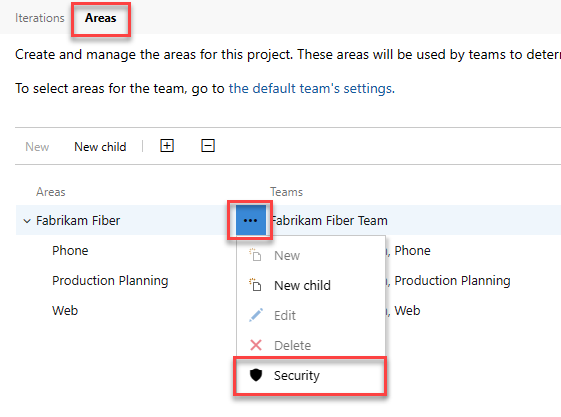
Ustaw uprawnienia dla opcji Zarządzanie planami testów i Zarządzaj zestawami testów na wartość Zezwalaj.
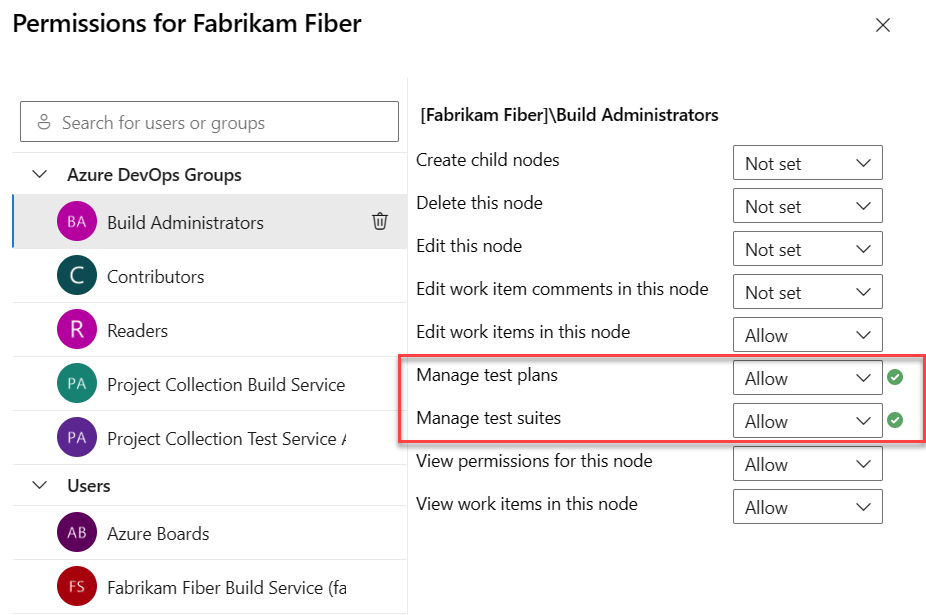
Ustawianie uprawnień do zarządzania artefaktami testowymi
Jeśli chodzi o testowanie artefaktów, takich jak plany testów, zestawy testów i przypadki testowe, proces ich usuwania różni się od usuwania nietestowych elementów roboczych.
Użytkownicy z dostępem podstawowym i z uprawnieniami do trwałego usuwania elementów roboczych i zarządzania artefaktami testowymi mogą usuwać tylko oddzielone przypadki testowe. Oznacza to, że mogą usuwać przypadki testowe utworzone z poziomu aplikacji Work , które nie są połączone z żadnymi planami testów ani zestawami testów.
Ważne
Podczas usuwania artefaktów testowych, takich jak plany testów, zestawy testów i przypadki testowe, należy pamiętać o następujących informacjach:
- Trwałe usunięcie: obsługujemy tylko trwałe usuwanie tych artefaktów.
- Brak kosza: usunięte artefakty testowe nie są wyświetlane w koszu i nie można ich przywrócić.
- Skojarzone elementy podrzędne: usunięcie wpływa na skojarzone elementy podrzędne, w tym podrzędne zestawy testów, punkty testowe we wszystkich konfiguracjach, testerów (podstawowy element roboczy przypadku testowego pozostaje bez wpływu), historia wyników testów i inna powiązana historia.
- Usuwanie z magazynu danych TCM: usunięty artefakt testu jest usuwany z magazynu danych zarządzania przypadkami testowymi (TCM), a bazowy element roboczy zostanie usunięty.
- Usuwanie elementu podrzędnego: zadanie jest uruchamiane w celu usunięcia wszystkich elementów podrzędnych zarówno po stronie TCM, jak i podstawowych elementów roboczych. Ten proces może potrwać do kilku minut w zależności od liczby usuniętych artefaktów.
- Nieodwracalne usunięcie: wszystkie informacje w magazynie danych śledzenia elementów roboczych i magazynie danych TCM są trwale usuwane i nie można ich ponownie uaktywnić ani przywrócić.
Uwaga
Aby włączyć stronę Podgląd ustawień uprawnień projektu, zobacz Włączanie funkcji w wersji zapoznawczej.
Wykonaj poniższe kroki, aby ustawić uprawnienia do zarządzania artefaktami testowymi.
Przejdź do pozycji Ustawienia>projektu Uprawnienia> , a następnie wybierz użytkownika lub grupę.
Wybierz z menu rozwijanych, aby zmienić uprawnienia dla każdego elementu.
W poniższym przykładzie udzielamy użytkownikom przypisanym do grupy Administrator zespołu uprawnień do wyświetlania przebiegów testów i zarządzania konfiguracjami testów i środowiskami.
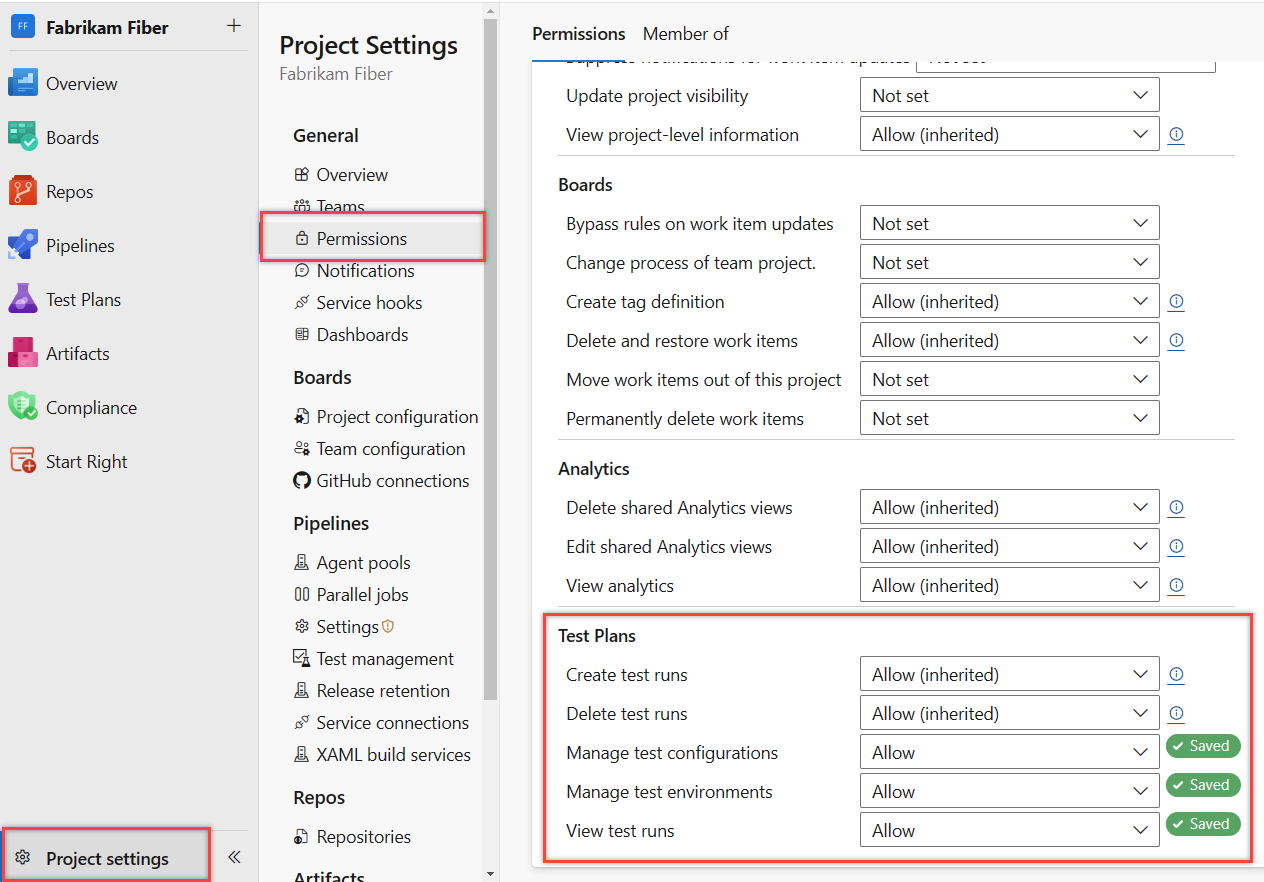
Automatyczne zapisywanie zaktualizowanych uprawnień.
W poniższym przykładzie udzielamy członkom przypisanym do grupy administratorów testów uprawnienia do usuwania przebiegów testów.
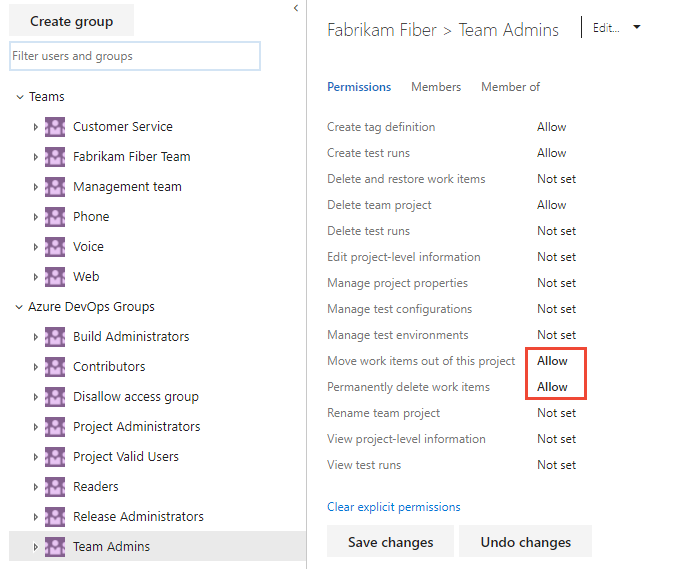
Następne kroki
Powiązane artykuły
Opinia
Dostępne już wkrótce: W 2024 r. będziemy stopniowo wycofywać zgłoszenia z serwisu GitHub jako mechanizm przesyłania opinii na temat zawartości i zastępować go nowym systemem opinii. Aby uzyskać więcej informacji, sprawdź: https://aka.ms/ContentUserFeedback.
Prześlij i wyświetl opinię dla